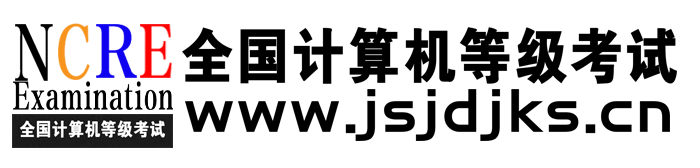Excel高频考点:筛选表格内容
整理编辑:全国计算机等级考试网 发布时间:2023-08-11 08:06:21 阅读量:888
Excel高频考点:筛选表格内容

Excel高频考点:筛选表格内容
一、功能简介
通过表格筛选功能,你可以只看表格中符合筛选条件的数据,快速聚焦所需信息。
二、操作流程
筛选数据
创建筛选
选中想要筛选的数据区域,点击工具栏中的 筛选 按钮,筛选器将出现在选区的第一行,可筛选区域将出现蓝色边框。点击每列右侧的 ▼ 下三角按钮,即可展开筛选器面板。
按值筛选:
勾选列表中想要的筛选条件,或在搜索框中输入关键词来搜索想要的值,多个关键词之间需用空格分隔。然后点击右下角的 确认 按钮完成筛选。
如果希望在已有的筛选条件中增加新条件,可以搜索并选中新条件,然后勾选“添加到已有筛选条件”。如果不勾选,表格仅展示符合新条件的筛选结果。
按条件筛选:
按单元格颜色、字体颜色、单元格内数字或单元格内文本内容进行筛选,点击右下角的 确认 按钮完成筛选。
修改筛选范围:
如需更改筛选范围,请先在筛选下拉菜单中选择 取消筛选,重新选中需要筛选的范围(或直接选中整列、整表),然后再次点击 筛选 即可。
让筛选结果只对自己生效:
在筛选器下方开启 筛选结果仅我可见 时,你的筛选结果将对其他人不可见。此外,该结果仅供临时查看,一旦刷新页面筛选条件就会失效。如需保存筛选结果以便重复查看,请使用筛选视图。
清除筛选结果
点击单元格右侧倒三角,在筛选器面板左下角点击 清除筛选。筛选结果将被清除,筛选器依然保留。
删除筛选器
鼠标选中任意含有筛选器的单元格,在工具栏的 筛选 下拉菜单中选择 取消筛选,即可删除筛选器。
三、常见问题
问:为什么有些数据没被筛选到?
答:该数据可能不在筛选范围内,请检查数据是否在筛选范围的蓝色边框线中。如不在,可参考上方操作 更改筛选范围,将其囊括进来。
下图高亮部分为 正价购买 的筛选结果,没有在筛选范围内的数据还含有 预售价格、满减优惠 等其他选项。
问:为什么我的筛选下拉菜单中,“筛选”一项无法点击?
答:当你可以编辑表格,但是表格的子工作表被设置为了保护范围时,你将无法使用筛选功能。但你可以通过新建筛选视图进行筛选(如下图)。如果要使用完整的筛选功能,你可要求管理者将你加入保护范围的协作者名单中,或者直接申请获取管理权限。
问:为什么我设置的筛选对他人不可见?
答:当你在阅读模式下筛选表格数据,筛选结果仅对你本人生效,他人不可见。刷新页面后,之前的筛选设置也会消失。此外,如果你使用的是“筛选视图”,他人也无法查看。
此外,使用“仅我可见”筛选
问:筛选和筛选视图有什么区别?
答:筛选和筛选视图功能分别满足不同的数据筛选需求:
筛选:筛选结果将直接展示在工作表中,所有协作者都将看到工作表中的变化。
筛选视图:通过筛选按钮右侧的小三角创建一个视图,相当于一个虚拟工作表界面。在筛选视图中筛选数据将不会影响工作表中的显示结果。多人可同时创建不同筛选视图,同时筛选互不影响。
本文标签:全国计算机等级考试备考辅导Excel高频考点:筛选表格内容
转载请注明:文章转载自(http://www.jsjdjks.cn)
本文地址:http://www.jsjdjks.cn/bkfd/199.html

解锁即可开始刷题
并加入考生交流群
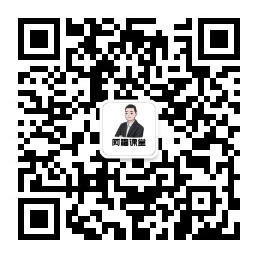
第一时间获取
计算机等级考试考试资讯
延伸阅读
- 2024年9月全国计算机等级考试报名···2024-06-21
- 2023年全国计算机等级考试(NCR···2023-07-03
- 2023年全国计算机等级考试各省报名···2023-07-04
- 广东省2025年3月份全国计算机等级···2024-12-26
- 2025年3月第75次全国计算机等级···2024-12-26
- 山东省2025年3月全国计算机等级考···2024-12-26
- 2025年3月全国计算机等级考试报名···2024-12-26
- 2025年3月全国计算机等级考试报名···2024-12-26
- 2025年3月全国计算机等级考试级一···2024-11-26
- 2025年3月全国计算机等级考试二级···2024-11-26
热搜排行榜
互动交流
-
扫码进入

解锁即可开始刷题
并加入考生交流群
-
扫码加入

与广大计算机等级考生
共同学习交流